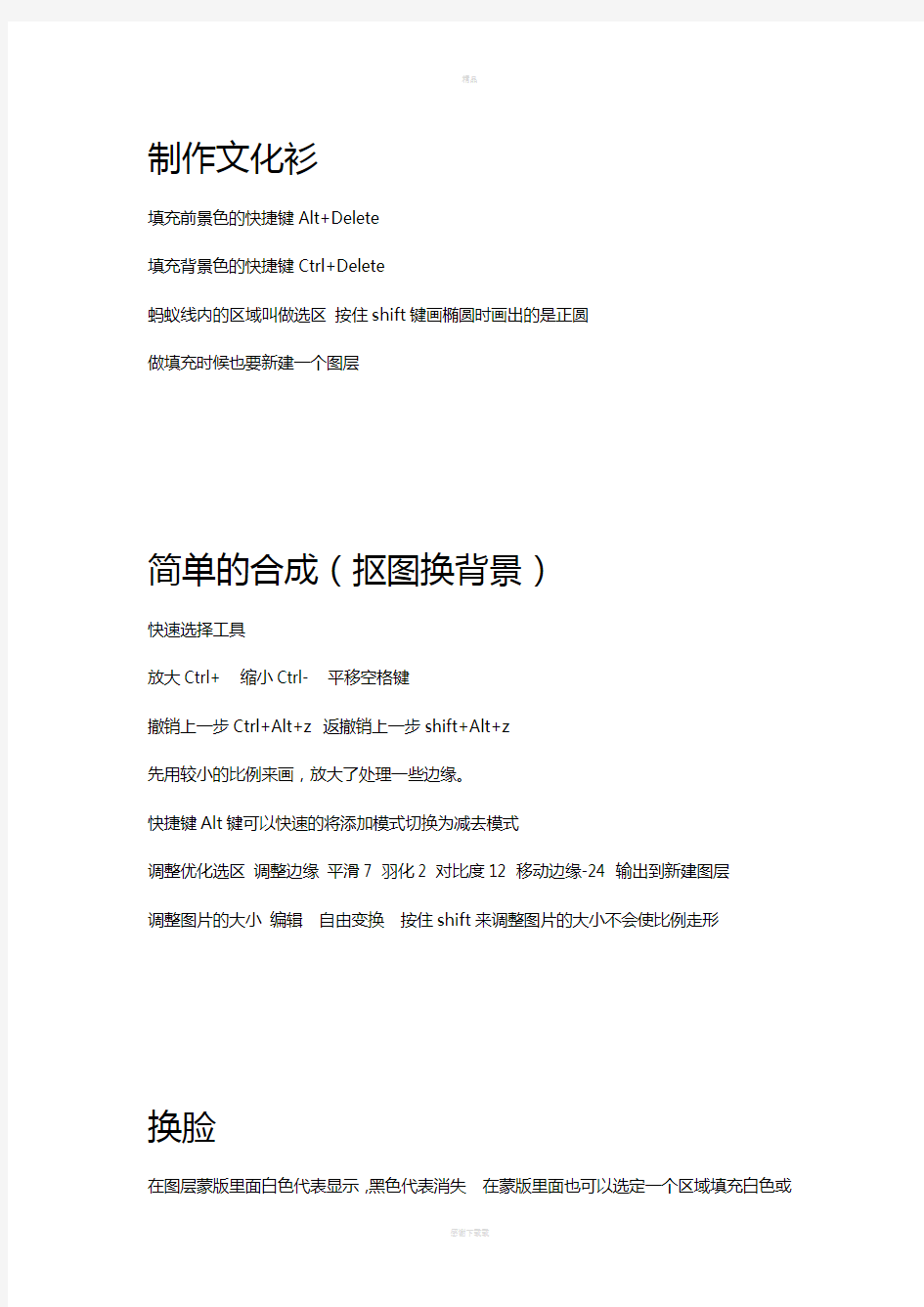
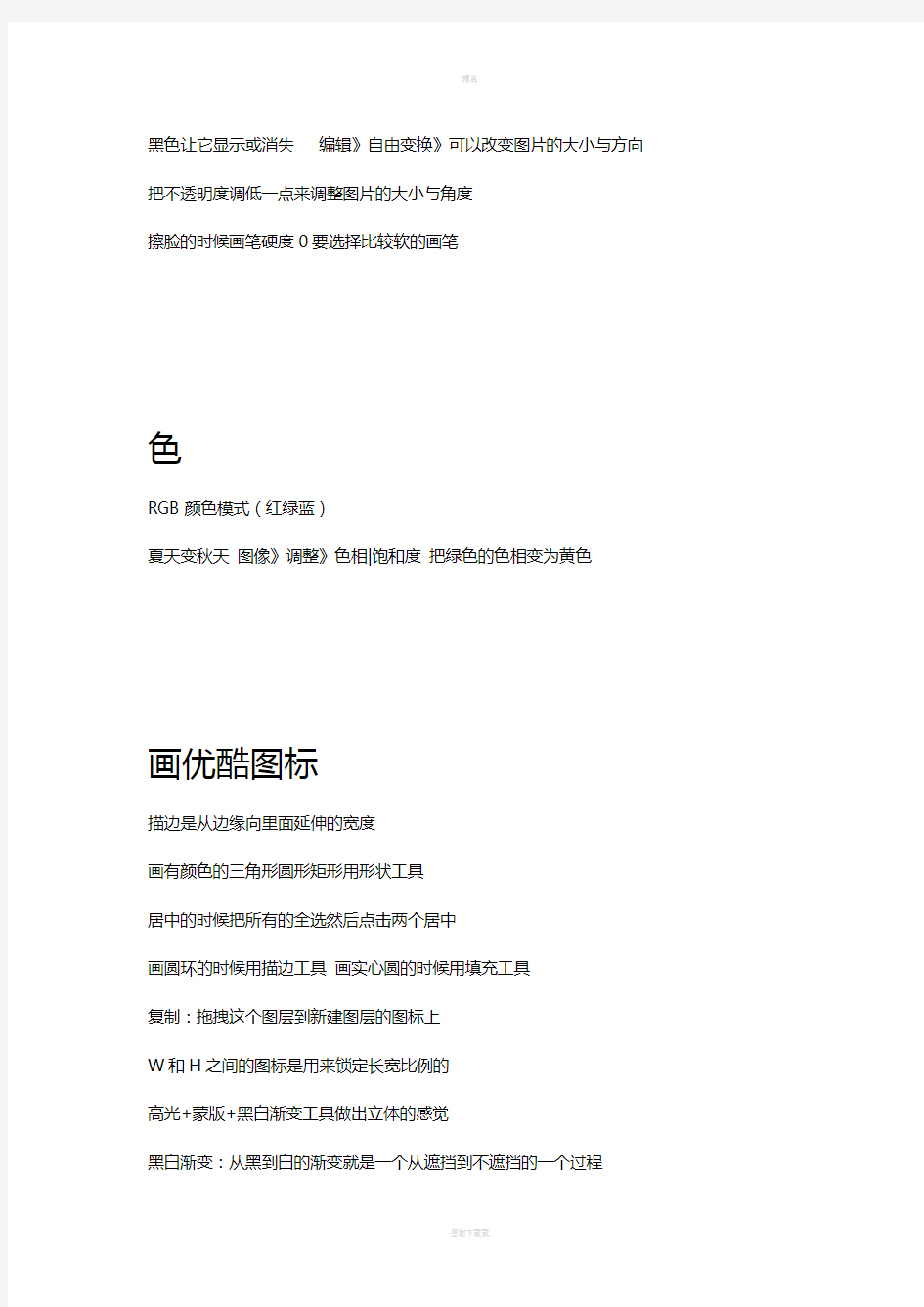
制作文化衫
填充前景色的快捷键Alt+Delete
填充背景色的快捷键Ctrl+Delete
蚂蚁线内的区域叫做选区按住shift键画椭圆时画出的是正圆
做填充时候也要新建一个图层
简单的合成(抠图换背景)
快速选择工具
放大Ctrl+ 缩小Ctrl- 平移空格键
撤销上一步Ctrl+Alt+z 返撤销上一步shift+Alt+z
先用较小的比例来画,放大了处理一些边缘。
快捷键Alt键可以快速的将添加模式切换为减去模式
调整优化选区调整边缘平滑7 羽化2 对比度12 移动边缘-24 输出到新建图层
调整图片的大小编辑自由变换按住shift来调整图片的大小不会使比例走形
换脸
在图层蒙版里面白色代表显示,黑色代表消失在蒙版里面也可以选定一个区域填充白色或
黑色让它显示或消失编辑》自由变换》可以改变图片的大小与方向把不透明度调低一点来调整图片的大小与角度
擦脸的时候画笔硬度0要选择比较软的画笔
色
RGB颜色模式(红绿蓝)
夏天变秋天图像》调整》色相|饱和度把绿色的色相变为黄色
画优酷图标
描边是从边缘向里面延伸的宽度
画有颜色的三角形圆形矩形用形状工具
居中的时候把所有的全选然后点击两个居中
画圆环的时候用描边工具画实心圆的时候用填充工具
复制:拖拽这个图层到新建图层的图标上
W和H之间的图标是用来锁定长宽比例的
高光+蒙版+黑白渐变工具做出立体的感觉
黑白渐变:从黑到白的渐变就是一个从遮挡到不遮挡的一个过程
渐变工具+shift键可以画一个垂直方向的渐变
画两个同心圆环(小圆环在大圆环里面)的方法:1画出第一个再复制它2改变大小再做两个对齐3改变描边的大小
海报
网页的头图大海报,950x480像素
做彩带的步骤:先缩小文档再用椭圆工具填充,再移动椭圆,按delete键删除重合的那一部分,可以使用自由变换工具调整一下彩带。按住Alt键再复制一条,然后使用填充改变一下他的颜色。填充的时候按一下锁定后面的第一个按钮,就可以只填充这个蓝色条,否则就整块屏幕都被填充了。
使用蒙版填充遮挡较大的区域时可以用椭圆选框工具填充黑色,这样比较快。
扣水杯(绿色的杯子如何变透明)
钢笔工具抠图直线比较简单,曲线部分要慢慢拟合
封闭路径后按Ctrl+Enter键,将路径转换为选区然后调整优化选区》调整边缘》输出到新建图层
去色步骤:1、图像》调整》去色把它变成黑白的
2、通过复制图层把他复制一份出来,然后把那个刚复制出来的图层隐藏掉,然后调整曲线:图像》调整》曲线
4、把本图层变为正片叠底模式,让它暗下来。显示刚才隐藏的图层一,然后把其他的图层都隐藏掉
5、选择通道面板里面的RGB通道,按着Ctrl键点击一下,会生成一个选区,把高亮的部分复制出来一份。然后把第二个图层删掉,只显示第一三四个图层,这样亮部与暗部相结合透明的感觉就出来了,再调整为滤色,把不透明度调低一点。右键属性色彩平衡调整一下色调。
6、做倒影复制图像快捷键按住Alt鼠标左键拖拽自由变换》垂直翻转调低透明度创建图层蒙版蒙住一部分,只留一点感觉即可。做透出的光线同理。杯子里面有点暗的话把高亮
的部分复制一份即可。
Ctrl+J将所选区域输出到新图层
夏天变冬天
(选择高亮区域后要Ctrl+J输出到新建图层)①,然后再进行黑白变换,曲线变换要对①进行。
减肥瘦身
双击背景图层的照片可使背景图层变为可编辑图层
脸部调整:选择椭圆选框工具,把他的脸部选择出来》用滤镜液化工具画笔密度50,压力50,画笔大小要和脸的大小差不多大》按住鼠标左键,朝你想要瘦的地方拖动,不要破坏脸部的比例,头发,脖子也要有相应的变化。
身体调整:先进行大面积的瘦身。再放大画面,进行细节处理。需要经常缩小画面,看整体效果。放大缩小画笔,以适应不同需求。
PS滤镜液化只会移动不会缩小的原因是笔刷调的太大了。
拉长腿的步骤:图像》画布大小》增加画布下面的长度,增加十厘米》矩形选框工具选择腿部(要选择图像的整个宽度,不要选择裤裆的位置)》Ctrl+T变形工具,向下拉》选择裁剪工具,把多余的地方去掉。
硬汉
全面讲解PS蒙板使用方法与技巧PS蒙板技巧PS蒙板扣图技巧 全面讲解PS蒙板使用方法与技巧 PS蒙板技巧 PS蒙板扣图技巧在处理图片时,无意中将本来应该保留的部分去掉了,等发现的时候已经无法在历史记录中取回(为了加快PS的运算速度,一般历史记录默认设置为20步);或是在对一张图片上的部分内容进行选取的时候,特别是建立比较复杂的选择区,幸苦了半天,到最后才发现还有需要选择的部分没有选择进来。 通常遇到这种情况时,唯一有效的解决方法就是重新来过。有什么方法能在避免类似情况的同时很方便地对图像进行编辑呢? PS的蒙板工具,有效地解决了这一矛盾,使对图像编辑时减少误操作的发生,并且在图片融合、特殊效果、建立复杂的选择区方面有着其独特的功能。 PS的蒙板是用来保护图像的任何区域都不受编辑的影响,并能使对它的编辑操作作用到它所在的图层,从而在不改变图像信息的情况下得到实际的操作结果。它将不同的灰度色值转化为不同的透明度,使受其作用图层上的图像产生相对应的透明效果。它的模式为灰度,范围从0--100,黑色为完全透明,白色为完全不透明。 对蒙板的修改、变形等编辑是在一个可视的区域里进行,和对图像的编辑一样方便,具有良好的可控制性。 蒙板的建立: 1、当我们在图像上建立一个选区之后,执行“选择存储选区”,调出存储选区对话框,在“通道”栏中,PS会以当前建立选区的图层名做为新建通道的名称。 确认,PS在当前层建立一个图层蒙板。
同时,在通道面板中建立一个临时通道。 2、在通道面板上单击“建立新通道”按钮,新建一个Alpha通道,当我们用选择工具或绘图工具对些通道进行编辑,就会在通道上产生一个通道蒙板,其白色区域为选择区。
https://www.doczj.com/doc/2a13646131.html,/thread-446934-1-1.html Photoshop绘制逼真头发发丝效果 https://www.doczj.com/doc/2a13646131.html,/thread-446912-1-1.html Photoshop合成在空中漂移的陆地 https://www.doczj.com/doc/2a13646131.html,/thread-446909-1-1.html Photoshop制作漂亮的紫色水晶字效果 https://www.doczj.com/doc/2a13646131.html,/thread-446908-1-1.html Photoshop打造梦想效果的背景字教程 https://www.doczj.com/doc/2a13646131.html,/thread-446900-1-1.html Photoshop简单制作灯光下的黄金字 https://www.doczj.com/doc/2a13646131.html,/thread-446907-1-1.html Photoshop制作菊花照片马赛克效果 https://www.doczj.com/doc/2a13646131.html,/thread-446889-1-1.html Photoshop转手绘教程:给玄彬照片转手绘https://www.doczj.com/doc/2a13646131.html,/thread-446745-1-1.html Photoshop调出男性外景颓废黄调 https://www.doczj.com/doc/2a13646131.html,/thread-446740-1-1.html Photoshop调色美女模特青褐色效果 https://www.doczj.com/doc/2a13646131.html,/thread-446737-1-1.html Photoshop使用通道给儿童照去除雀斑 https://www.doczj.com/doc/2a13646131.html,/thread-446559-1-1.html Photoshop制作唯美效果的风景照 https://www.doczj.com/doc/2a13646131.html,/thread-446557-1-1.html Photoshop制作印有犀利哥标志的T恤 https://www.doczj.com/doc/2a13646131.html,/thread-446538-1-1.html Photoshop为照片打造柔美朦胧效果 https://www.doczj.com/doc/2a13646131.html,/thread-446212-1-1.html Photoshop打造漂亮的镶钻字教程 https://www.doczj.com/doc/2a13646131.html,/thread-446201-1-1.html Photoshop音画教程:绘制逼真的缝绳效果https://www.doczj.com/doc/2a13646131.html,/thread-446198-1-1.html Photoshop音画教程:自定义形状缝线制作方法https://www.doczj.com/doc/2a13646131.html,/thread-446192-1-1.html Photoshop签名教程:灰色魔女动漫成签https://www.doczj.com/doc/2a13646131.html,/thread-446190-1-1.html Photoshop音画教程:立体边框效果制作https://www.doczj.com/doc/2a13646131.html,/thread-446187-1-1.html Photoshop加手绘板绘制中国风的美女 https://www.doczj.com/doc/2a13646131.html,/thread-446159-1-1.html Photoshop把美女照片转成海报效果 https://www.doczj.com/doc/2a13646131.html,/thread-446172-1-1.html Photoshop制作甜心蛋糕公主签名教程 https://www.doczj.com/doc/2a13646131.html,/thread-446147-1-1.html Photoshop给视频截图调出亮白艳丽效果https://www.doczj.com/doc/2a13646131.html,/thread-446140-1-1.html Photoshop简单三步做出照片泛白LOMO风格https://www.doczj.com/doc/2a13646131.html,/thread-446077-1-1.html Photoshop边框教程:简单制作撒点边框https://www.doczj.com/doc/2a13646131.html,/thread-446042-1-1.html Photoshop制作破碎的玻璃字教程 https://www.doczj.com/doc/2a13646131.html,/thread-445950-1-1.html Photoshop制作尘封的记忆古签名 https://www.doczj.com/doc/2a13646131.html,/thread-445882-1-1.html Photoshop简单的制作蕾丝边框 https://www.doczj.com/doc/2a13646131.html,/thread-445690-1-1.html Photoshop调出美女水嫩的肌肤效果 https://www.doczj.com/doc/2a13646131.html,/thread-445678-1-1.html Photoshop为汽车添加闪亮的车灯效果 https://www.doczj.com/doc/2a13646131.html,/thread-445672-1-1.html Photoshop调出清爽色调的海滩照片 https://www.doczj.com/doc/2a13646131.html,/thread-445656-1-1.html Photoshop制作炫彩的花纹文字特效 https://www.doczj.com/doc/2a13646131.html,/thread-445565-1-1.html Photoshop调出照片的复古怀旧色 https://www.doczj.com/doc/2a13646131.html,/thread-445561-1-1.html Photoshop轻松打造MM水清纯靓丽肌肤https://www.doczj.com/doc/2a13646131.html,/thread-445511-1-1.html Photoshop调出人物的淡雅粉嫩肤色教程https://www.doczj.com/doc/2a13646131.html,/thread-445488-1-1.html Photoshop+IR制作花瓣飘落GIF动态效果https://www.doczj.com/doc/2a13646131.html,/thread-445480-1-1.html Photoshop制作墙上的霓虹灯文字效果 https://www.doczj.com/doc/2a13646131.html,/thread-445475-1-1.html Photoshop制作美女照片漂亮的素描风格https://www.doczj.com/doc/2a13646131.html,/thread-445465-1-1.html Photoshop制作真实的建筑物雪景效果 https://www.doczj.com/doc/2a13646131.html,/thread-445441-1-1.html Photoshop打造美女迷人的眼妆 https://www.doczj.com/doc/2a13646131.html,/thread-445428-1-1.html Photoshop快速给人物加上闪亮的蜜唇 https://www.doczj.com/doc/2a13646131.html,/thread-445422-1-1.html Photoshop巧用匹配颜色校正偏黄色照片https://www.doczj.com/doc/2a13646131.html,/thread-444870-1-1.html Photoshop制作汤姆克鲁斯的阿凡达特效https://www.doczj.com/doc/2a13646131.html,/thread-444407-1-1.html Photoshop曲线工具基础教程:色彩对比 https://www.doczj.com/doc/2a13646131.html,/thread-444406-1-1.html Photoshop色阶实例教程:调整照片色彩明暗度https://www.doczj.com/doc/2a13646131.html,/thread-444071-1-1.html Photoshop调色教程:人物淡彩及美白教程https://www.doczj.com/doc/2a13646131.html,/thread-444069-1-1.html Photoshop绘制真实的香水瓶效果 https://www.doczj.com/doc/2a13646131.html,/thread-444007-1-1.html Photoshop打造简单的彗星划过效果 https://www.doczj.com/doc/2a13646131.html,/thread-444003-1-1.html Photoshop保持肤色细节给人物美白 https://www.doczj.com/doc/2a13646131.html,/thread-444002-1-1.html Photoshop设计一个简洁灰色系的网页模板https://www.doczj.com/doc/2a13646131.html,/thread-444001-1-1.html Photoshop简单调出人物质感铜色效果 https://www.doczj.com/doc/2a13646131.html,/thread-443999-1-1.html Photoshop随心随遇制作人物阿凡达效果https://www.doczj.com/doc/2a13646131.html,/thread-443997-1-1.html Photoshop制作滚动显示的文字GIF动态效果https://www.doczj.com/doc/2a13646131.html,/thread-443955-1-1.html Photoshop调出黄转粉色调 https://www.doczj.com/doc/2a13646131.html,/thread-443791-1-1.html Photoshop照片转手绘之头发的画法教程https://www.doczj.com/doc/2a13646131.html,/thread-443789-1-1.html巧用Photoshop随心所欲给汽车皮肤换颜色
Photoshop经典实例教程3000例 1、教你打造偏色艺术色调教程 2、·教你打造偏色艺术色调教程 3、Photoshop┾製造制造另类婚纱照片 4、⒈款粉帥氣de游戲做圖 5、PS(IR)可爱的棒棒糖 6、ps打造唯美色调 7、PS打造超炫人物效果 8、一款比较自然的眨眼教程 9、Photoshop最简易的磨皮法 10、Photoshop]制作下雨的效果 11、小菱形背景和圆点背景的做法 12、[Photoshop]PS打造淡彩风格的幻眼效果 13、Photoshop]用Photoshop滤镜打造梦幻艺术效果 14、Photoshop]巧用PS打造镶满诱人钻石的文字 15、Photoshop]PS制作幽冥火焰 16、Photoshop]简单的叠影制作方法 17、Photoshop]制作冬季恋歌浪漫雪景效果 18、Photoshop]用Photoshop设计另类树皮人体 19、Photoshop]教你设计绚丽光芒效果 20、Photoshop]教你设计胶片风情电影海报 21、Photoshop]教你设计神秘炫光黑洞效果 22、Photoshop]PS特效字:闪亮钻石效果 23、[Photoshop]巧绘晶莹剔透的水晶樱桃 24、Fireworks]QQ空间初级玩家必学的11条技巧 25、Flash]给FLASH初学者的10点制作经验 26、Flash]Flash全屏效果全攻略 27、Photoshop]利用PS图层样式绘制彩色玻璃立体文字 28、Photoshop]Photoshop制作逼真的洁白羽毛 29、Photoshop]用PS把秋景照片变为冬景效果 30、[Photoshop]Photoshop教你给MM的衣服换个颜色 31、Photoshop]用PS制作周迅的怀旧效果图 32、Photoshop]转用PS轻松给MM衣服添加图案 33、Photoshop]用PS的动态画笔制作鞭炮 34、Photoshop]教你做天使翅膀的卡通效果 35、Photoshop]制作融化的冰淇淋 36、Photoshop]打造宇宙场景爆炸星球特效 37、Photoshop]教你设计恐怖电影海报 Photoshop]制作奔驰中的汽车 [Photoshop]蝴蝶结边框 [Photoshop]印章制作小教程(ps新手适用)[Photoshop]Photoshop高级柔化处理人物照片
PS经典教程 1、教你打造偏色艺术色调教程 2、 ·教你打造偏色艺术色调教程 3、 Photoshop┾製造制造另类婚纱照片 4、⒈款粉帥氣de游戲做圖 5、 PS(IR)可爱的棒棒糖 6、 ps打造唯美色调 7、 PS打造超炫人物效果 8、一款比较自然的眨眼教程 9、 Photoshop最简易的磨皮法 10、Photoshop] 制作下雨的效果 11、小菱形背景和圆点背景的做法 12、[Photoshop] PS打造淡彩风格的幻眼效果 13、Photoshop] 用Photoshop滤镜打造梦幻艺术效果 14、Photoshop] 巧用PS打造镶满诱人钻石的文字 15、Photoshop] PS制作幽冥火焰 16、Photoshop] 简单的叠影制作方法 17、Photoshop] 制作冬季恋歌浪漫雪景效果 18、Photoshop] 用Photoshop设计另类树皮人体 19、Photoshop] 教你设计绚丽光芒效果 20、Photoshop] 教你设计胶片风情电影海报 21、Photoshop] 教你设计神秘炫光黑洞效果 22、Photoshop] PS特效字:闪亮钻石效果 23、[Photoshop] 巧绘晶莹剔透的水晶樱桃 24、Fireworks] QQ空间初级玩家必学的11条技巧 25、Flash] 给FLASH初学者的10点制作经验 26、Flash] Flash全屏效果全攻略 27、Photoshop] 利用PS图层样式绘制彩色玻璃立体文字 28、Photoshop] Photoshop制作逼真的洁白羽毛
29、Photoshop] 用PS把秋景照片变为冬景效果 30、[Photoshop] Photoshop教你给MM的衣服换个颜色 31、Photoshop] 用PS制作周迅的怀旧效果图 32、Photoshop] 转用PS轻松给MM衣服添加图案 33、Photoshop] 用PS的动态画笔制作鞭炮 34、Photoshop] 教你做天使翅膀的卡通效果 35、Photoshop] 制作融化的冰淇淋 36、Photoshop] 打造宇宙场景爆炸星球特效 37、Photoshop] 教你设计恐怖电影海报 Photoshop] 制作奔驰中的汽车 [Photoshop] 蝴蝶结边框 [Photoshop] 印章制作小教程(ps新手适用)[Photoshop] Photoshop高级柔化处理人物照片Photoshop] 神奇的Photoshop修图美容--很实用[Photoshop] 简单PS教程--制作面部护肤化妆品Photos hop] ○简单的给黑白照片上色(适合新手)Photoshop] Photoshop用户必知必会的28个快捷键Photoshop] 用马赛克效果处理图片 [Photoshop] 可爱歪框框 Photoshop] 打造鬼屋效果教程 Photoshop] 教你Ps滤镜巧绘蕾丝花边相框Photoshop] 制作撕纸效果 Fireworks] FW坠子 [Photoshop] 修补照片的一般方法(文字版) Fireworks] 象素娃娃的教程 Fireworks] 图片燃烧边缘效果的制作 Fireworks] 地震效果的制作(文字版) Fireworks] 旋转吊坠制作 [Photoshop] 一根香烟的制作过程
[转] Photoshop教程8000例,还能学不会吗? 很多朋友都很羡慕那些处理图片的高手,后期制作,总可以把拍下的片子处理的哪么好看,唯美。 其实想想,咱自自己就可以学习的,俗话说的好,自己动手丰衣足食! 今天在网络上整理了一些不错的Photoshop教程,只要大家坚持学习我相信一点可以成功!~ 大家遇到问题可以在这里提问我能帮助大家的一点帮助解决!~ 我帮大家注册了一个号,希望大家在看教程的时候不要改里面的信息!谢谢!~ 用户:我爱photoshop 密码:jh123456 Photoshop各版本下载地址(CS4/CS3/CS2/CS): https://www.doczj.com/doc/2a13646131.html,/thread-407175-1-1.html Photoshop新手学习版主推荐教程含视频教程: https://www.doczj.com/doc/2a13646131.html,/thread-363058-1-1.html LAB修色圣典-彩色中文版(附书籍PSD素材) (回复后免费下载): https://www.doczj.com/doc/2a13646131.html,/thread-416224-1-1.html 下面是为大家推荐的一些10个优秀教程,如果喜欢可以看更多的教程. 01.Photoshop打造超酷的火焰字教程
02.Ph otoshop制作花纹艺术字体教程 03.Photoshop制作唯美的生活照效果
04.深度剖析Photoshop通道磨皮法原理应用
05.Photoshop给室内人像磨皮调色详细教程
06.Photoshop打造外景婚片红黄调
07.Photoshop打造质感妆面 08.Photoshop制作漂亮的玻璃霓虹文字教程
简单使用PS 简单使用PS的高级锐化(一)——提高锐化精度 锐化水平:只要你明白点Photoshop图层,能找到“编辑”、“滤镜”菜单,会把PS的图像存储为JPG格式就行。 锐化注意:一定在其他后期处理都整完了再进行。 锐化要点:宁可不那么锐,也不要锐过。 锐化参数:各值只作参考,图的大小决定参数的大小。俺示例用图为1024×768像素。 小序儿:锐化,对那些PS高手来说是不值一提的,但对一用PS就觉得头疼的影友来说就要费一翻周折,什么高反差保留、边缘锐化、什么USM锐化,进一步锐化......。当然有很多小的数码图片处理软件有锐化功能,但我告诉你,那能和PHOTOSHOP相比吗,要不它整那么多锐化干啥,用PS锐化就是来提高锐化精度。当然有很多大师在杂志或论坛上讲解PS的锐化方法,但那是大师级的,说的是术语并长篇大论(是不是为了稿费我就说不清了),他还告诉你PS是咋实现锐化的,有时你需翻来覆去地看才能整明白。咱们用不着知道咋就能够锐,咱们知道咋锐就行了。今天俺就总结大师们的经验,照虎画猫,用白话帮你整整锐化,让不咋敢用PS锐的影友努力把片子秀出精彩。如真的对你有所帮助,你高兴了,我乐了,我也没白忙活。 锐化的目的是让片子更清楚些,但如果拍时整虚了,那是错位了,也想用锐化弄清晰,我看不易。它是用在相机动态范围小啦、锐度低啦、图片缩小后什么的。下面介绍两招俺认为作用大的,较精确的锐法,大师们可别笑,俺是和初学者共同学招,而且您发现哪不对赶快砸我,免得误导。开始! 一、USM锐化。 USM,啥意思?我也说不太清,反正它是PS滤镜里带的一种锐化法,你就记住肯定比小软件锐的精就行了。 USM锐化拢共分五步。 第一步,把要锐的图像打开。 第二步,复制一层,把原图层的小眼睛关上,把图放大到100%。
用Photoshop从无到有绘制一种仿真的水纹效果。 新建500*500像素的RGB模式文件。快捷键D把前景色设置为黑,背景色设置为白。[滤镜]―[渲染]―[云彩],[滤镜]―[模糊]―[径向模糊],数量23,模糊方法―旋转,品质―最好,[滤镜]―[模糊]―[高斯模糊]5.5,[滤镜]―[素描]―[基底凸现],细节12,平滑度10,光照方向―底,[滤镜]―[素描]―[铬黄]细节7,平滑度4,[滤镜]―[扭曲]―[旋转扭曲],角度120,[滤镜]―[扭曲]―[水波],数量12%,起伏5,按快捷键CTRL+U或者[图像]―[调整]―[色相/饱和度]命令,在弹出的对话框中选择着色,色相调整为205,饱和度为55。得到最终结果。 利用PS画笔模拟在水雾玻璃上写字 打开雨滴玻璃素材,进行色相/饱和度调整,色相10,饱和度35。执行图象--调整-去色。图象-图象大小,将背景图象改为600*450.拉入汽车素材图,改模式为叠加。将背景素材图进行滤镜--模糊--高斯模糊5.5。后设置画笔 在所有图层上新建图层“字体”,用黑色画笔写出字体。用15px的画笔画出墨迹滴落的感觉。在所有图层上新建图层编辑填充白色,改模式为柔光,不透明度55%。、最后我们将字体图层的不透明度改为85%。 Photoshop制作华丽的花纹黄金字 新建一1280×1024像素的文件。设置前景色#6a000c,背景色#111111。选择渐变工具,选择前景色到背景渐变,径向渐变。后从文档中心拖动到其中一个角
落来创建渐变。 用文字工具,创建文字,颜色#f9df78。复制文字图层两次,第二个副本的填充值改为0。双击文字图层应用如下图层样式。斜面和浮雕:样式“描边浮雕”,深度250 ,光泽等高线选择环形—双,勾选消除锯齿,高光模式为“线性光”,阴影模式颜色#96794b。理:选择素材图案,可先存下图的纹理素材,打开后定义为图案。
照片名称:调出照片柔和的蓝黄色-简单方法, 1、打开原图素材,按Ctrl + J把背景图层复制一层,点通道面板,选择蓝色通道,图像 > 应用图像,图层为背景,混合为正片叠底,不透明度50%,反相打钩, 2、回到图层面板,创建曲线调整图层,蓝通道:44,182,红通道:89,108 3、新建一个图层,填充黑色,图层混合模式为正片叠底,不透明度为60%,选择椭圆选框工具选区中间部分,按Ctrl + Alt + D羽化,数值为70,然后按两下Delete键删除,再打上文字,完成最终效果。 照片名称:调出照片漂亮的红黄色, 1、打开原图素材,Ctrl + J把背景图层复制一层,按Ctrl + Shift + U去色,执行:滤镜 > 模糊 > 高斯模糊,数值4,图层混合模式为滤色,图层不透明度改为27%。 2、新建一个图层,按Ctrl + Alt + Shift + E盖印图层,图层混合模式为颜色。 3、创建渐变映射调整图层,紫色-橘色,Alt+Ctrl + G加上剪贴蒙版。 4、创建亮度/对比度调整图层,-5,-21 5、创建智能锐化调整图层,设置为默认值,数量46,半径0.8,高斯模糊, 6、创建色阶调整图层,8,1.00,255 7、创建可选颜色调整图层,红色:+17,-8,+16,0,黄色:-54,0,+10,+18,白色:-5,0,0,0,
照片名称:打造美女冷艳张扬蓝色调, 1、在做图之前,可以先对图进行:图像-调整-自动色阶,自动对比度,自动颜色的调节, 2、打开原图,复制背景图层, 3、新建色相饱和度调整层,红:-80,黄:-80,蓝:+32 4、色彩平衡:-20,+20,+50 5、曲线调整,数值:38,36 6、色相饱和度,蓝色:-45 7、可选颜色,青:-10,+20,+24,0,蓝色:+20,0,+10,0,中性色:(黑色)+5,黑色:(黑色)+5 8、载入蓝色通道选区,做曲线调节,数值:74,119 9、亮度对比度:0,+10 10、盖印所有图层,(Ctrl+Shift+Alt+E),把图片进行磨皮等简单柔化处理, 11、把开始复制的背景副本层置顶,混合模式为柔光,不透明度25% 12、再次盖印所有图层,打上光照效果,滤镜-渲染-光照效果,不透明度50%,其他数值为默认值。添加蒙版,把曝光过度的地方擦回来, 13、刷上自己喜欢的笔刷,添加文字,完成
ps实例教程: 《ps实例教程》是一款Android平台的应用,支持Android2.2及以上。 应用介绍: ps实例教程主要通过详细的实例讲解photoshop的使用方法和技巧。ps实例教程用大量实例讲解ps色彩方面、抠图、文字、手绘等。photoshop调色教程大量的教学实例,更直观的教学教程,让您更易学习。ps实例教程主要通过详细的实例讲解photoshop的使用方法和技巧。ps实例教程用大量实例讲解ps色彩方面、抠图、文字、手绘等。photoshop调色教程大量的教学实例,更直观的教学教程,让您更易学习。 好的PS实例教程可以让人掌握好的方法,知其然也知其所以然。但是同时我也发现了很多不是那么好的教程,不告诉你为什么,只教给你应该怎么做,参数是多少等等。 这样不但学习记忆困难,往往记住了过不了几天又忘了。刚学习PS的第一年就是走了很大的弯路。所以PS实例教程贵在精而不贵多,最多100足矣。 当然设计感、布局、色调把控等等是必须要学习相应的设计知识的。这些就另说了。 Adobe Photoshop: Adobe Photoshop,简称“PS”,是由Adobe Systems开发和发行的图像处理软件。
Photoshop主要处理以像素所构成的数字图像。使用其众多的编修与绘图工具,可以有效地进行图片编辑工作。ps有很多功能,在图像、图形、文字、视频、出版等各方面都有涉及。 2003年,Adobe Photoshop 8被更名为Adobe Photoshop CS。2013年7月,Adobe公司推出了新版本的Photoshop CC,自此,Photoshop CS6作为Adobe CS系列的最后一个版本被新的CC系列取代。 截止2019年1月Adobe Photoshop CC 2019为市场最新版本。 Adobe支持Windows操作系统、Android与Mac OS,但Linux 操作系统用户可以通过使用Wine来运行Photoshop。
教程列表网址:https://www.doczj.com/doc/2a13646131.html,/a.html (打开以下网址的方法:按住Ctrl+点击连接) 【PS调色教程】Photoshop调出人物图片青红的非主流色调 【PS照片后期】Photoshop快速让模糊的五官变清晰 【PS字体教程】Photoshop制作多层次的金属浮雕字 【PS照片后期】PhotoShop简单为美女照片添加边框的教程 【PS字体教程】PS制作精美的五彩水晶字的详细文字教程 【PS调色教程】photoshop调制青绿色透光图片 【PS鼠绘教程】Photoshop绘制小雪人教程 【PS创意特效】Photoshop制作电影海报中的魔法特效 【PS创意特效】photoshop 利用渐变制作超酷的抽象图案 【PS基础教程】PhotoShop“相加”和“减去”模式精确选择颜色 【PS照片后期】PS让模糊的脸部照片变清晰的简单教程 【PS基础教程】Photoshop CS5初学者必读——吸管工具精度解 【PS基础教程】Photoshop CS5 初学者必读——理解RGB与CMYK色彩模式【PS基础教程】photoshop CS5初学者必读——图像分辨率精解 【PS基础教程】photoshop CS5初学者必读——颜色通道 【PS基础教程】photoshop CS5初学者必读——Alpha通道 【PS基础教程】Photoshop CS5初学者必读——位图与矢量图 【PS鼠绘教程】Photoshop CS5经典样式系列22——拉丝金属仪表盘图标特效【PS基础教程】Photoshop CS5制作GIF动画的方法精解 【PS创意特效】Photoshop制作漂亮的金色立体花纹 【PS字体教程】Photoshop制作简单的发光纹理字 【PS调色教程】Photoshop调出外景图片流行的欧美怀旧色 【PS调色教程】Photoshop快速调出外景图片梦幻的紫色调 【PS调色教程】PS用计算命令为图片调出深秋色调的教程 【PS基础教程】Photoshop CS5初学者必读——强大3D功能 【PS创意特效】Photoshop CS5滤镜打造变形金刚电影海报特效 【PS创意特效】Photoshop CS5滤镜打造电影黑客帝国海报特效 【PS创意特效】Photoshop CS5滤镜打造魔法师的学徒电影海报特效 【PS调色教程】PhotoShop曲线调整Lomo风格照片的教程 【PS创意特效】PS合成抽象的绿色心脏海报 【PS创意特效】Photoshop制作光晕星球效果 【PS创意特效】PS制作液体效果的鼠标粘液 【PS字体教程】Photoshop合成一种岩石水滴效果的艺术字体 【PS字体教程】用PS简单几步就能做出出色的字体效果 【PS字体教程】Photoshop制作特殊效果的字体 【PS字体教程】Photoshop设计童年乐趣的字体效 【PS字体教程】Photoshop制作描边火焰字体 【PS基础教程】网页设计师常用的9个photoshop技巧 【PS基础教程】PS CS5的两个新功能介绍 【PS创意特效】Photoshop把人物图片处理成简洁的插画效果 【PS字体教程】Photoshop制作绚丽的彩色发光字效果 【PS创意特效】Photoshop制作超梦幻的绿色光斑壁纸
文章由情难枕精心整理,希望对大家的学习和工作带来帮助整理人:情难枕 整理时间:2011-4-10 PS经典教程 1、教你打造偏色艺术色调教程 2、·教你打造偏色艺术色调教程 3、Photoshop┾製造制造另类婚纱照片 4、⒈款粉帥氣de游戲做圖 5、PS(IR)可爱的棒棒糖 6、ps打造唯美色调 7、PS打造超炫人物效果 8、一款比较自然的眨眼教程 9、Photoshop最简易的磨皮法 10、Photoshop] 制作下雨的效果 11、小菱形背景和圆点背景的做法 12、[Photoshop] PS打造淡彩风格的幻眼效果 13、Photoshop] 用Photoshop滤镜打造梦幻艺术效果 14、Photoshop] 巧用PS打造镶满诱人钻石的文字 15、Photoshop] PS制作幽冥火焰 16、Photoshop] 简单的叠影制作方法 17、Photoshop] 制作冬季恋歌浪漫雪景效果 18、Photoshop] 用Photoshop设计另类树皮人体
19、Photoshop] 教你设计绚丽光芒效果 20、Photoshop] 教你设计胶片风情电影海报 21、Photoshop] 教你设计神秘炫光黑洞效果 22、Photoshop] PS特效字:闪亮钻石效果 23、[Photoshop] 巧绘晶莹剔透的水晶樱桃 24、Fireworks] QQ空间初级玩家必学的11条技巧 25、Flash] 给FLASH初学者的10点制作经验 26、Flash] Flash全屏效果全攻略 27、Photoshop] 利用PS图层样式绘制彩色玻璃立体文字 28、Photoshop] Photoshop制作逼真的洁白羽毛 29、Photoshop] 用PS把秋景照片变为冬景效果 30、[Photoshop] Photoshop教你给MM的衣服换个颜色 31、Photoshop] 用PS制作周迅的怀旧效果图 32、Photoshop] 转用PS轻松给MM衣服添加图案 33、Photoshop] 用PS的动态画笔制作鞭炮 34、Photoshop] 教你做天使翅膀的卡通效果 35、Photoshop] 制作融化的冰淇淋 36、Photoshop] 打造宇宙场景爆炸星球特效 37、Photoshop] 教你设计恐怖电影海报 Photoshop] 制作奔驰中的汽车 [Photoshop] 蝴蝶结边框
照片名称:Photoshop, 照片名称:调出照片柔和的蓝黄色-简单方法, 1、打开原图素材,按Ctrl + J把背景图层复制一层,点通道面板,选择蓝色通道,图像> 应用图像,图层为背景,混合为正片叠底,不透明度50%,反相打钩, 2、回到图层面板,创建曲线调整图层,蓝通道:44,182,红通道:89,108 3、新建一个图层,填充黑色,图层混合模式为正片叠底,不透明度为60%,选择椭圆选框工具选区中间部分,按Ctrl + Alt + D羽化,数值为70,然后按两下Delete键删除,再打上文字,完成最终效果。
照片名称:调出照片漂亮的红黄色, 1、打开原图素材,Ctrl + J把背景图层复制一层,按Ctrl + Shift + U去色,执行:滤镜> 模糊> 高斯模糊,数值4,图层混合模式为滤色,图层不透明度改为27%。 2、新建一个图层,按Ctrl + Alt + Shift + E盖印图层,图层混合模式为颜色。 3、创建渐变映射调整图层,紫色-橘色,Alt+Ctrl + G加上剪贴蒙版。 4、创建亮度/对比度调整图层,-5,-21 5、创建智能锐化调整图层,设置为默认值,数量46,半径0.8,高斯模糊, 6、创建色阶调整图层,8,1.00,255 7、创建可选颜色调整图层,红色:+17,-8,+16,0,黄色:-54,0,+10,+18,白色:-5,0,0,0,
照片名称:打造美女冷艳张扬蓝色调, 1、在做图之前,可以先对图进行:图像-调整-自动色阶,自动对比度,自动颜色的调节, 2、打开原图,复制背景图层, 3、新建色相饱和度调整层,红:-80,黄:-80,蓝:+32 4、色彩平衡:-20,+20,+50 5、曲线调整,数值:38,36 6、色相饱和度,蓝色:-45 7、可选颜色,青:-10,+20,+24,0,蓝色:+20,0,+10,0,中性色:(黑色)+5,黑色:(黑色)+5 8、载入蓝色通道选区,做曲线调节,数值:74,119 9、亮度对比度:0,+10 10、盖印所有图层,(Ctrl+Shift+Alt+E),把图片进行磨皮等简单柔化处理, 11、把开始复制的背景副本层置顶,混合模式为柔光,不透明度25% 12、再次盖印所有图层,打上光照效果,滤镜-渲染-光照效果,不透明度50%,其他数值为默认值。添加蒙版,把曝光过度的地方擦回来, 13、刷上自己喜欢的笔刷,添加文字,完成 照片名称:精心制作水做的女人, 1、打开原图素材,先用钢笔工具把人物勾出来,按Ctrl + Enter 把路径转为选区,按Ctrl + J 把人物复制到新的图层。 2、按Ctrl + M 对抠出的人物调整曲线,数值:47,60 3、新建一个图层,填充颜色:#0A6A60 4、把人物皮肤到头部这上半部分抠出来,复制到新的图层。 5、把前景颜色设置为翠绿色,(水的颜色可以根据作图需要设定所需要),背景设置为白色,选择菜单:图像> 调整> 渐变映射。调节出有明暗对比的单色图像。 6、滤镜> 艺术效果> 塑料包装,数据根据个人需要做调节,主要是提取有水效果的高光部分,所以作图的是很可以想象一下水做的人脸上的高光密度和疏散度进行调节,根据水的特征,人物眼睛能接收到的信息就是只有高光和最暗的部分,其它部分则是透明的。 7、选择图层3副本,按Ctrl + Alt + Shift + ~ 调出高光选区,再按Ctrl + Alt + Shift 鼠标点击图层3副本,这样把人物外部的选区减掉,然后新建图层4填充白色。 8、按住Ctrl键点击图层4转成选区,按Ctrl + Shift + I 反选,按Delete删除,多点几次删除
教程: 教程是某一学科的课程,主要是被用来引导用户理解相关知识或者指导用户完成特定的任务。以信息为基础的视频教程会向用户传递特定的信息,如向用户介绍某个产品的历史、作用、特性等等。 实例: 实例,指实际存在的例子。语出鲁迅《呐喊·风波》:“总之现在的世界是不对了。何况六斤比伊的曾祖,少了三斤,比伊父亲七斤,又少了一斤,这真是一条颠扑不破的实例。” Adobe Photoshop: Adobe Photoshop,简称“PS”,是由Adobe Systems开发和发行的图像处理软件。 Photoshop主要处理以像素所构成的数字图像。使用其众多的编修与绘图工具,可以有效地进行图片编辑工作。ps有很多功能,在图像、图形、文字、视频、出版等各方面都有涉及。 2003年,Adobe Photoshop 8被更名为Adobe Photoshop CS。2013年7月,Adobe公司推出了新版本的Photoshop CC,自此,Photoshop CS6作为Adobe CS系列的最后一个版本被新的CC系列取代。 截止2019年1月Adobe Photoshop CC 2019为市场最新版本。 Adobe支持Windows操作系统、Android与Mac OS,但Linux操作系统用户可以通过使用Wine来运行Photoshop。
ps实例教程: 《ps实例教程》是一款Android平台的应用,支持Android2.2及以上。 应用介绍 ps实例教程主要通过详细的实例讲解photoshop的使用方法和技巧。ps实例教程用大量实例讲解ps色彩方面、抠图、文字、手绘等。photoshop调色教程大量的教学实例,更直观的教学教程,让您更易学习。ps实例教程主要通过详细的实例讲解photoshop 的使用方法和技巧。ps实例教程用大量实例讲解ps色彩方面、抠图、文字、手绘等。photoshop调色教程大量的教学实例,更直观的教学教程,让您更易学习。
Adobe Photoshop: Adobe Photoshop,简称“PS”,是由Adobe Systems开发和发行的图像处理软件。 Photoshop主要处理以像素所构成的数字图像。使用其众多的编修与绘图工具,可以有效地进行图片编辑工作。ps有很多功能,在图像、图形、文字、视频、出版等各方面都有涉及。 2003年,Adobe Photoshop 8被更名为Adobe Photoshop CS。2013年7月,Adobe公司推出了新版本的Photoshop CC,自此,Photoshop CS6作为Adobe CS系列的最后一个版本被新的CC系列取代。 截止2019年1月Adobe Photoshop CC 2019为市场最新版本。 Adobe支持Windows操作系统、Android与Mac OS,但Linux操作系统用户可以通过使用Wine来运行Photoshop。 软件安装: 下载安装包后进行解压,双击解压文件夹中的“Set-up.exe”进行安装,安装路径可以自定义也可以使用默认路径。安装过程中会提示输入序列号,如果没有购买,可选择试用。试用会需要注册一个账户,用邮箱注册一个账号即可,注册好登陆,按照提示操作直到安装完成。 ps实例教程: 《ps实例教程》是一款Android平台的应用,支持Android2.2
及以上。 应用介绍 ps实例教程主要通过详细的实例讲解photoshop的使用方法和技巧。ps实例教程用大量实例讲解ps色彩方面、抠图、文字、手绘等。photoshop调色教程大量的教学实例,更直观的教学教程,让您更易学习。ps实例教程主要通过详细的实例讲解photoshop 的使用方法和技巧。ps实例教程用大量实例讲解ps色彩方面、抠图、文字、手绘等。photoshop调色教程大量的教学实例,更直观的教学教程,让您更易学习。
目录 1.照片虚化处理 2.照片轮廓虚化处理 3.照片裁剪和照片大小处理 (1):照片虚化处理 为了提高大家的学习兴趣,我们先不去学那些枯燥乏味的概念和理论,我们 来做一个有用的工作——照片的虚化处理。请看原图与经过处理的图。这样处理的目的是把四周杂乱的东西去掉,更加突 出人物面部。虚化后,使得画面消去了四方的棱角,与周围更加和谐,看上去更舒服一些,更富有情调。在很多地方都用得上,所以非常值得一学。其实也并不难学。
这是最常见的一种方法。现在我们来制作,一边制作,一边学习新知识。 1、打开PS。在菜单“文件”下的“打开”,找到自己电脑硬盘上的原图后打开。 2、在工具栏上,按下第一排左边的虚线矩形按钮不放,(工具右下角有小三角的,表明这里面还有同类的工具) 会出来四种选框工具。点“椭圆选框工具”,然后到照片上画个椭圆。在照片上出现一个虚线画成的椭圆。这时,画得不
准确没有关系,一会儿就来调整。这个虚线框就是选区,这是一个非常重要的概念。一定要记住它。今后几乎每一堂课 都要提到“选区”的。选区就是我们要进行处理的范围。 3、到菜单“选择”下的“变换选区”点一下,在选区的四周出现了大方框(调整框),它有一个中心点与八个方点(调整点)。
4、现在可以拉动右边的小方点,会把椭圆拉宽;再拉下面的小方点,可以把椭圆拉长一点;拉四角的小方点,可以放大 缩小框子;在框外移动鼠标,可以旋转调整框;点框内空白处,可以移动整个调整框。这样,不断地调整,直到满意为 止。不过,不要拉到离照片边缘太近的地方,需要留出一点余地。按一下回车,调整框就消失了。
5、现在选区的位置已经定好了。我们来制作边界的虚化效果。到菜单“选择”点“羽化”, 在羽化半径中填写20。这个20是指我们需要虚化的边缘的宽度,就是从清晰到不清晰直到消失的一个过渡的宽度值,这是
https://www.doczj.com/doc/2a13646131.html,/getuser.do?id=222533979 Photoshop视频多媒体教程(01)--photoshop概述 https://www.doczj.com/doc/2a13646131.html,/pcedu/sj/pm/photoshop/0312/flash/031225fifps10.swf Photoshop视频多媒体教程(02)--基本界面 https://www.doczj.com/doc/2a13646131.html,/pcedu/sj/pm/photoshop/0312/flash/031225fifps12.swf Photoshop视频多媒体教程(03)--移动和选区 https://www.doczj.com/doc/2a13646131.html,/pcedu/sj/pm/photoshop/0312/flash/031230fifps211.swf Photoshop视频多媒体教程(04)--套索和魔棒 https://www.doczj.com/doc/2a13646131.html,/pcedu/sj/pm/photoshop/0401/flash/031230fifps212.swf Photoshop视频多媒体教程(05)--裁剪与切片 https://www.doczj.com/doc/2a13646131.html,/pcedu/sj/pm/photoshop/0401/flash/040105fifps213.swf Photoshop视频多媒体教程(06)--修复画笔工具组 https://www.doczj.com/doc/2a13646131.html,/pcedu/sj/pm/photoshop/0401/flash/040106fifps221.swf Photoshop视频多媒体教程(07)--画笔工具 https://www.doczj.com/doc/2a13646131.html,/pcedu/sj/pm/photoshop/0401/flash/040106fifps221.swf Photoshop视频多媒体教程(08)--印章工具 https://www.doczj.com/doc/2a13646131.html,/pcedu/sj/pm/photoshop/0401/flash/040112fifps223.swf Photoshop视频多媒体教程(09)--记录工具 https://www.doczj.com/doc/2a13646131.html,/pcedu/sj/pm/photoshop/0401/flash/040113fifps224.swf Photoshop视频多媒体教程(10)--橡皮擦工具 https://www.doczj.com/doc/2a13646131.html,/pcedu/sj/pm/photoshop/0401/flash/040116fifps225.swf Photoshop视频多媒体教程(11)--填充工具 https://www.doczj.com/doc/2a13646131.html,/pcedu/sj/pm/photoshop/0401/flash/040129fifps226.swf Photoshop视频多媒体教程(12)--调焦工具 https://www.doczj.com/doc/2a13646131.html,/pcedu/sj/pm/photoshop/0402/flash/040202fifps227.swf Photoshop视频多媒体教程(13)--色彩微调工具 https://www.doczj.com/doc/2a13646131.html,/pcedu/sj/pm/photoshop/0402/flash/040204fifps228.swf Photoshop视频多媒体教程(14)--路径工具 https://www.doczj.com/doc/2a13646131.html,/pcedu/sj/pm/photoshop/0402/flash/040210fifps231.swf Photoshop视频多媒体教程(15)--文字工具 https://www.doczj.com/doc/2a13646131.html,/pcedu/sj/pm/photoshop/0402/flash/040212fifps232.swf Photoshop视频多媒体教程(16)——矢量图象工具 https://www.doczj.com/doc/2a13646131.html,/pcedu/sj/pm/photoshop/0402/flash/040216fifps233.swf Photoshop视频多媒体教程(17)——注释工具 https://www.doczj.com/doc/2a13646131.html,/pcedu/sj/pm/photoshop/0402/flash/040218fifps241.swf Photoshop视频多媒体教程(18)——取样工具与测量工具 https://www.doczj.com/doc/2a13646131.html,/pcedu/sj/pm/photoshop/0402/flash/040220fifps242.swf Photoshop视频多媒体教程(19)——导航工具